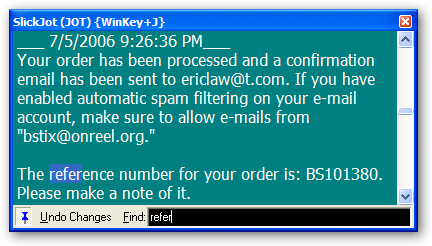SlickRun Hilfe
SlickRun von Bayden Systems ist ein äußerst mächtiges, aber dennoch ziemlich kleines Programm.
Es dauert etwas, bis man sich daran gewöhnt hat, aber wir denken doch, daß sich diese Lernbemühung lohnt.
Was ist also ein "magisches Wort" (MagicWord) in SlickRun?
Ein MagicWord ist ein selbstbenannter "Alias" (Ersatzname) für irgendeins Ihrer Programme,
mit denen Sie häufiger arbeiten. So würde man etwa Outlook mit folgendem Befehl von der Eingabezeile aus
starten: "C:\Programme\Outlook\Outlook.Exe" - wie wäre es denn, wenn es ausreichte, sich stattdessen nur "mail" zu merken?
Das würde erstens aussagekräftiger sein, und zweitens vielleicht leichter aufzurufen sein, es reicht meistens nämlich, nur die ersten Buchstaben einzugeben.
In diesem Sinne ermöglicht Ihnen SlickRun, MagicWords zu bilden, die auf Programme oder Dokumente hinweisen.
SlickRun liebt das Internet
SlickRun macht den Zugriff auf das Internet einfacher als je zuvor!
Geben Sie einfach eine Webadresse, die mit "http://" oder "www." anfängt, in SlickRun ein, um dann -
mit dem Tastendruck auf "Eingabe" sogleich zu der entsprechenden Website zu navigieren.
Um die Sache zukünftig noch leichter zu machen, erzeugen Sie doch einfach MagicWords, die auf Ihre
Lieblingssites hindeuten. Um etwa eine Verknüpfung zu einer Websuche zu erstellen, fügen Sie ein
MagicWord namens "go" hinzu und setzen die Webadresse in das Feld "FILENAME", hier etwa "http://www.google.com".
Um ab da irgendetwas im Netz zu suchen, geben Sie in der Eingabezeile von SlickRun einfach "go" ein
und - ihr Webbrowser startet mit der angegebenen Adresse. Irgendwelche Mailkontoadressen oder sogar
FTP oder Telnet-Sitzungen lassen sich genauso einfach als Aliase hinzufügen.
Im Feld "Notes" können Sie Ihre Bemerkungen zur Wirkungsweise des Alias hinterlassen.
Einem Programmaufruf oder Seitenaufruf können auch mehrere, durch Komma getrennte MagicWords
oder Event Handler (ereignisbezogene Programmstarts) zugeordnet werden, was zur Folge hätte,
daß dann all diese Programme zugleich gestartet werden...
Größeneinstellung und Platzierung von SlickRun

-
SlickRun wird breiter, indem Sie am rechten Rand der Eingabezeile mit der Maus zupacken und
ihn nach rechts verlängern; Sie können ihn auch so verkürzen.
-
Die Position von SlickRun verändern Sie, indem Sie mit der Maus am linken oder oberen Rand
anpacken und das kleine Fenster dahinziehen, wo es dann liegen soll.
-
Sie können das Fensterchen auch durch Wahl einer größeren Schriftart vergrößern.
Wenn Ihnen das zu schwer ist, nun ja - dann öffnen Sie das Kontextmenü von SlickRun durch einen Rechtsklick mit der Maus auf dem Fenster von SlickRun
und lösen Sie die Markierung von "Lock Size and Position" durch einen Linksklick darauf auf.
-
Und wenn Sie den internen Befehl CORNER eingeben,
dann dockt SlickRun für Sie an der nächstgelegenen Ecke des Monitors an.
Kontextmenü
Mit einem Rechtsklick auf die Eingabezeile von SlickRun öffnet sich das Kontextmenü
(lies Shortcuts nunmehr als MagicWords):
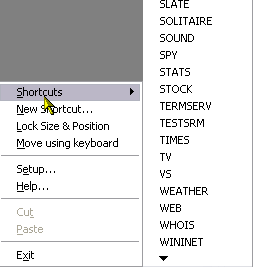
Jot (= Pünktchen, Deut, Gekritzel, Kurznotiz)
Mit JOT können Sie einfach und unkompliziert Kurznotizen erfassen und sichern.
Dazu ziehen Sie einfach den bereits markierten Text aus fast jedem Programm
(Internet Explorer, Microsoft Word, usw.) auf die Eingabezeile von SlickRun
(oder fügen ihn per Strg-V dort aus der Zwischenablage ein).
SlickRun erkennt, daß es sich nicht um die Eingabe eines MagicWords handelt und
übergibt den Inhalt an die Kurznotizen (Jot), wo sie zu den möglicherweise schon
vorhandenen Kurznotizen vorangefügt werden. Und - SlickRun sichert den Inhalt von Jot automatisch.
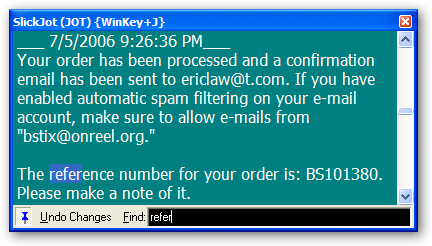
Um Textpassagen aufs Stichwort wiederzufinden, geben Sie dieses in die Zeile neben Find ein und suchen Sie es dann inkrementell
in der Jot Textsuche.
Wenn Sie JOT leeren wollen, klicken Sie mit der linken Maustaste auf Undo Changes,
um alle Eingaben in Jot zu entfernen.
Vorschlag: Nutzen Sie Jot, um Bestellinformationen und Bestätigungscodes etc. von Webseiten
leichter festzuhalten.
Eingebaute MagicWords
-
ADD - Fügen Sie ein neues MagicWord (und die damit verbundene Adresse oder Programm zu SlickRun hinzu
-
CORNER - Setzt SlickRun an die nächstgelegene Bildschirmecke
-
HELP - Zeigt diese Dokumentation an
-
HIDE - verbirgt SlickRun im Systembereich (rechts unten)
-
JOT - zeigt die Kurznotiz zur Eingabe oder zum Editieren an
-
QUIT - beendet SlickRun und schließt es nicht nur wie ESC.
-
SAVEPOS - erzeugt ein neues MagicWord, das SlickRun zudem zur aktuellen Position bewegt
(ab SlickRun-Version 3.2.2)
-
SETUP - zeigt das Customize SlickRun (Einrichtungsfenster) an
Tastaturbefehle
Globale Tastenbelegung zum Aufruf von SlickRun oder JOT
-
WINDOWS + Q: setzt den Cursor in die Eingabezeile von SlickRun. Wurde im Setup / Options eingestellt
"Chase Cursor", dann springt die Eingabezeile (also SlickRun) an die aktuelle Position des Cursors!
Mit ESC kann man die Eingabe oder das Setup etwa abbrechen.
-
WINDOWS + J: zeigt die Kurznotiz an. Mit ESC bricht man den Aufruf ab oder schließt das Fenster.
Tastensteuerung innerhalb von SlickRun
-
Pfeil hoch oder F3: die letzten Befehle in der Befehlshistorie anzeigen
-
Pfeil runter: die nächsten Befehle in der Befehlshistorie anzeigen
- (Neu)
ALT+F: sucht nach dem eingegebenen Text in der Befehlshistorie, soweit vorhanden
- (Neu)
ALT+S: sucht nach dem eingegebenen Text im Start Menü (! Konsole?), soweit vorhanden
-
CTRL+TAB: wechselt zwischen SlickRun Fenstern hin und her
-
CTRL + A: markiert den ganzen Text in der Eingabezeile von SlickRun
-
CTRL + C: (Windows-Standardfunktion) kopiert den markierten Text in die Zwischenablage
-
CTRL + F: zeigt (etwa zur Programmauswahl für neue MagicWords) einen Dateisuchdialog an
-
CTRL + X: (Wundows-Standardfunktion) löscht den markierten Text aus der Eingabezeile und kopiert ihn in die Zwischenablage
-
CTRL + V: (Wundows-Standardfunktion) fügt den zwischengespeicherten Text aus der Zwischenablage in die Befehlszeile von SlickRun ein
-
TAB oder CTRL+Rechts: springt zum nächsten Trennzeichen in der Befehlszeile (\,/ oder ein Leerzeichen) in dem automatisch vervollständigt angezeigten Text
-
SHIFT+TAB oder CTRL+Links: springt zum vorigen Trennzeichen
-
CTRL+Delete: löscht den aktuellen (MagicWord)Eintrag aus der Befehlshistorie
-
CTRL+Shift+Delete: löscht die ganze Befehlshistorie von SlickRun
Andere Hilfethemen
Mehr erfahren Sie über den Gebrauch und Nutzen von SlickRun unter folgenden Verknüpfungen:
Copyright ©2009 Bayden Systems. Last updated:
28.6.2009
German translation and ed by
Michael Brestrich/Germany 20090604
![]()